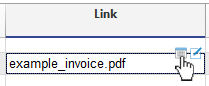In diesem Artikel
Mit Banana Buchhaltung Plus können Sie auf Papierbelege verzichten, da alle Dokumente (Rechnungen, Quittungen und anderes) in digitalem Format verwaltet werden können. Jede Zeile der Tabelle Buchungen kann mit einem digitalen Dokument (PDF, Bild oder einer anderen Datei, welche Belege enthält) verknüpft werden; ein einfacher Klick genügt, um sofortigen Zugriff auf den Inhalt zu haben.
Es ist nützlich, einen speziellen Ordner anzulegen, in welchem Sie alle Dokumente in digitalem Format (PDF und andere) speichern können, siehe Organisieren von Dateien.
Um Dokumente auf einfache Weise zu finden, ist es auch ratsam, immer dieselbe Methode zur Benennung von digitalen Dateien zu verwenden.
- Erstellen Sie in dem Ordner, in welchem Sie die Buchhaltungsdatei gespeichert haben, einen Unterordner mit dem Namen "Belege".
- Buchhaltungsdaten mit digitalem Dokument (Link) verknüpfen.
Bei der Verwendung eines Unterordners, erstellt Banana Buchhaltung Plus Links in der Buchungszeile, die mit der Datei verbunden sind, ...- sodass Sie den Link auch dann öffnen können, wenn Sie ein Synchronisationssystem auf Computer (z.B. Dropbox) verwenden.
- Wir empfehlen, den Abschnitt Dateinamen und Namen der Verzeichnisse (Pfade) sorgfältig zu lesen, insbesondere wenn Sie die Fehlermeldung "Datei nicht gefunden" erhalten.
- Wir empfehlen Ihnen, einen Ordner/Unterordner anzulegen, in dem Sie die PDF-Belege für jedes Jahr speichern können. Diese Wahl ist am effizientesten und die Dokumente sind gut organisiert.
- Buchhaltungsdaten mit digitalem Dokument (Link) verknüpfen.
- Auf der Seite PDF-Datei exportieren erfahren Sie, wie Sie Anhänge/Beilagen in die PDF-Datei einfügen und welche Einschränkungen gelten.
- Aus Sicherheitsgründen enthält der PDF-Export nur Anhänge, die sich im gleichen Ordner wie die Buchhaltungsdatei oder in einem Unterordner befinden.
- Nicht alle PDF-Reader (Lesegeräte) ermöglichen das Öffnen angehängter Dateien/Belege.
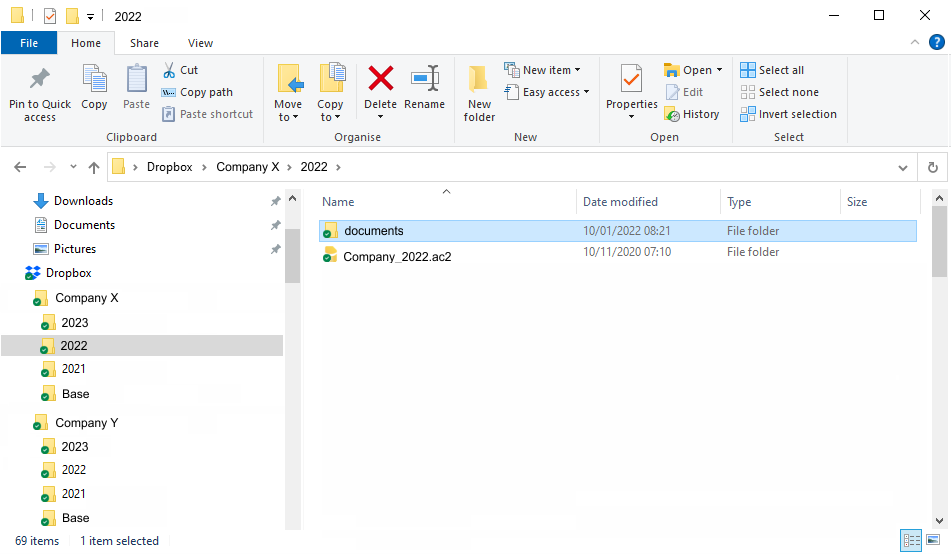
Beispiel einer Ordnerorganisation in der digitale Belege gespeichert werden
- Speichern Sie alle erhaltene oder selber kreierte digitalisierte Belege in diesem Ordner.
- Wir empfehlen, dass der Dateiname mit "Jahr-Monat-Tag + Kunde oder Lieferant + Dokumenttyp" beginnt. Auf diese Weise werden die Dateien automatisch in eine progressive Reihenfolge angezeigt und können leichter verwaltet werden.
Beispiele:- 2022-01-15-Swisscom-Rechnung.pdf
- 2022-01-31-Müller Markus-Rechnung.pdf
- Es ist besser, das Datum des Beleges zu verwenden, z.B. dasjenige das auf der erhaltenen Rechnung steht.
- Im Ordner werden alle Dokumente in Reihenfolge des Datums sortiert und sind somit einfach zu finden.
- Wir empfehlen, dass der Dateiname mit "Jahr-Monat-Tag + Kunde oder Lieferant + Dokumenttyp" beginnt. Auf diese Weise werden die Dateien automatisch in eine progressive Reihenfolge angezeigt und können leichter verwaltet werden.
- Wenn eine Buchung eingegeben wird, verknüpfen Sie sie mit einem digitalen Dokument.
Weitere Informationen finden Sie auf unserer Seite Hinzufügen von digitalen Anhängen. Die Spalte Link (DokLink) ist normalerweise nicht sichtbar und ist manuell zu aktivieren (Menü Daten > Spalten einrichten). - Um den Inhalt des digitalen Dokuments mit der Standardanwendung anzuzeigen, so vorgehen:
- Positionieren Sie sich auf die betreffende Buchungszeile.
- Klicken Sie in der Spalte Spalte Link (DokLink) auf das kleine Symbol (Öffnen), das in der rechten oberen Ecke der Zelle erscheint, die den Link enthält.